امروز مي خوام ششمين طراحي ست اداري را در نرم افزار فتوشاپ براي شما آموزش بدهم . اميدوارم از اين آموزش لذت ببريد .
پيش نياز : آموزش مقدماتي فتوشاپ
فتوشاپ را اجرا كنيد
1. فتوشاپ را اجرا و يك صفحه به ابعاد 5×9 با رزوليشن 300 ايجاد كنيد .
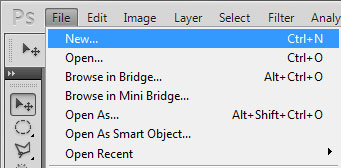
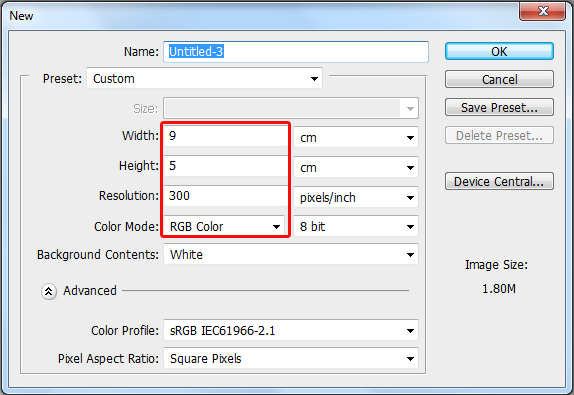
2. ابزار Rectangle Tool را از جعبه ابزار انتخاب و شروع به كشيدن كادرهاي زير با درصد رنگي مشخص شده كنيد .
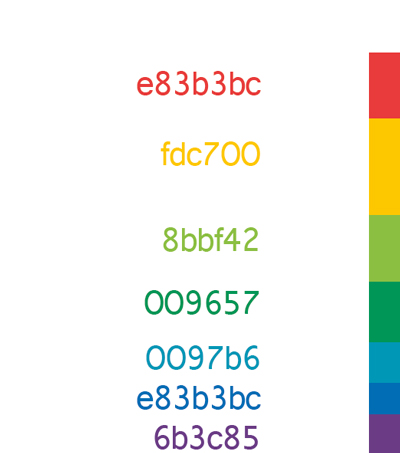
3. در مرحله بعد ابزار Custome Shape Tool را انتخاب كرده و از ليست اشكال پيش فرضي كه در تصوير زير مشاهده مي كنيد شكل بكار برده شده را انتخاب كنيد . سپس با درصد رنگيهاي مرحله قبل يك لوگو ايجاد ميكنم.
مرحله به مرحله اين قسمت را توضيح ميدهم .
3.1. با ابزار Ellipse Tool يك دايره بكشيد .
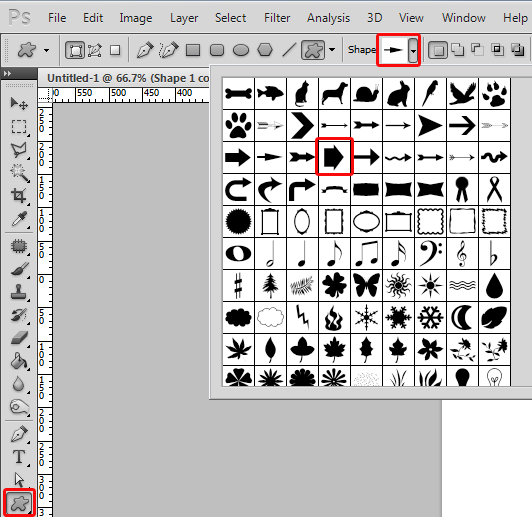
3.2. حالا فلشي كه در ليست اشكال Custome Shape Tool بود را انتخاب و اولين فلش را با درصد رنگي هاي مرحله قبل بكشيد.
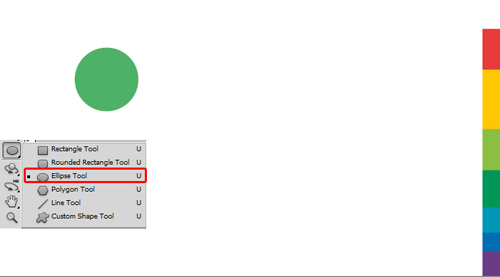
3.3.لايه فلشي كه كشيده ايد را انتخاب و كليدهاي Ctrl+J را بزنيد تا يك كپي از لايه مورد نظر گرفته شود.
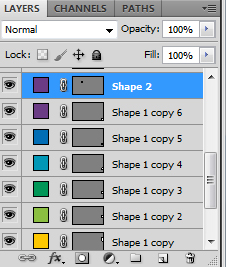
3.4. حالا 2 تا كار را بايد انجام بديم اول لايه دوم را انتخاب و كليدهاي Ctrl+T را بزنيد تا ابزار free Transform انتخاب شود . در مرحله بعد با توجه به شكل دايره كمي فلش را بچرخانيد .
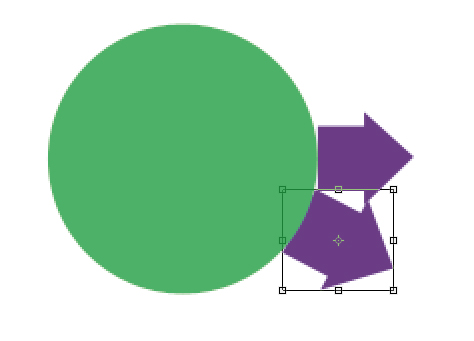
در مرحله دوم وقتي كمي كادر را چرخانديد بايد اندازه فلش كپي گرفته شده را 10 درصد بيشتر كنيم.براي انجام اينكار هم باز كليدهاي Ctrl+T را بزنيد و از تنظيمات بالاي صفحه اول روي آيكون Maintance Acpect كليك كنيد كه بعد از زياد كردن درصد هم فلش مورد نظر از لحاظ طولي هم از نظر عرضي بيشتر بشه.با فلش قرمز مشخص شده است

4.حالا مراحل بالا را پشت سرهم به همين منوال براي فلش هاي بعدي تكرار ميكنم. لايه دايره را هم غير فعال كنيد .
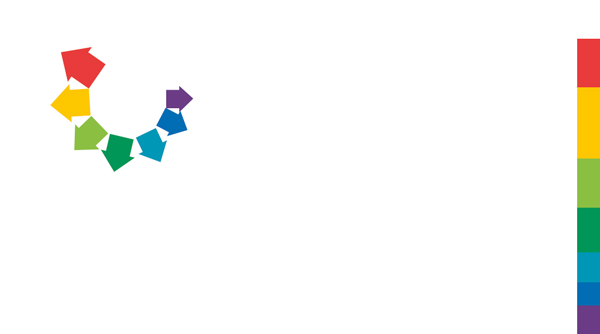
5. در مرحله آخر هم ابزار تايپ horizontal Type Tool را انتخاب و نام شركت همراه با مشخصات را همانند تصوير زير وارد كنيد. رنگ متن طوسي : 939294
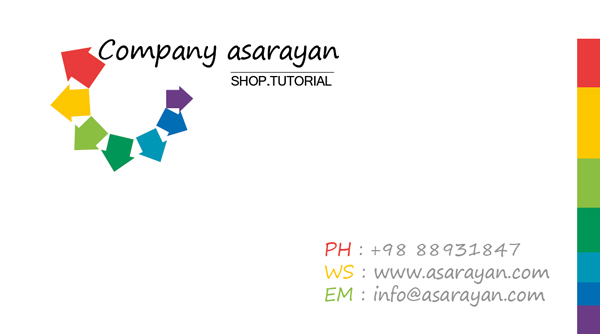
طراحي سربرگ
1. براي طراحي سربرگ هم يك صفحه به ابعاد 148×210 ميليمتر با رزوليشن 300 ايجاد كنيد.اندازه A5
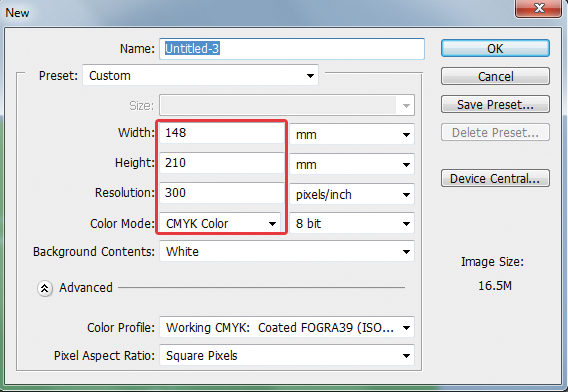
2. مراحلي كه براي كارت ويزيت انجام داده ايد را نمي خواد ديگه تكرار كنيد فقط نوارهاي رنگي و لوگو را درگ كنيد بياريد قرار بديد روي سربرگ بعد از آن هم اگه دلتون خواست كمي اندازه آن را با زدن كليدهاي Ctrl+T بزرگتر كنيد. دقت داشته باشيد كه براي كپي از لوگو ونوار رنگي اول بايد همه لايه را با پايين نگه داشتن كليد Ctrl از روي كيبرد انتخاب كنيد و در مرحله دوم براي اينكه همه لايه ها تبديل به يك لايه شود كليدهاي Ctrl+E را بزنيد .
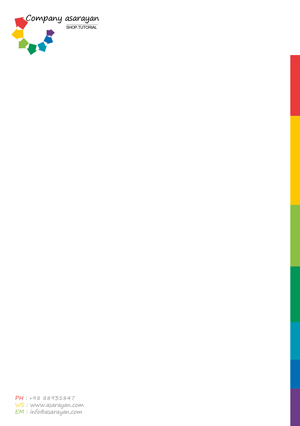
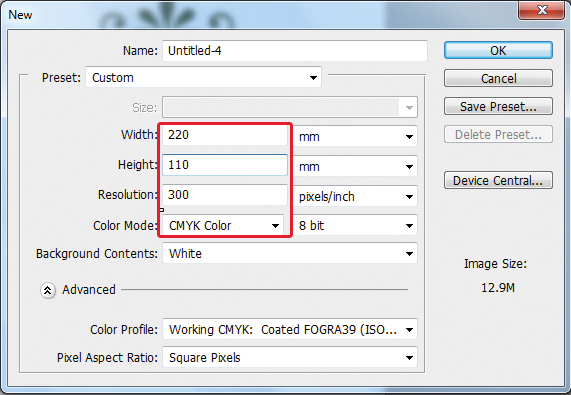
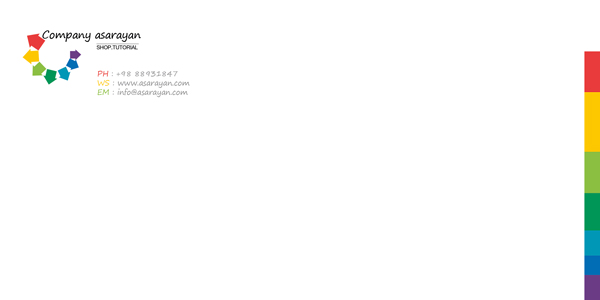
منبع: http://www.learning.asarayan.com/education/software-training/toturial-photoshop.html

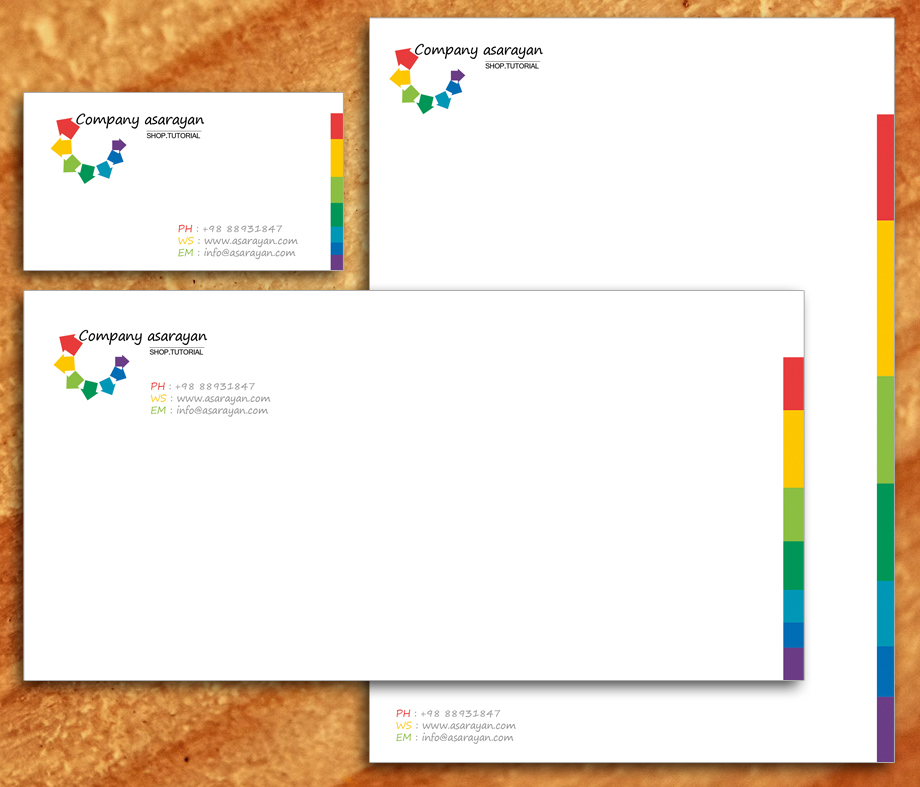
 آموزش تصويري شروع به كار و يادگيري نرم افزار فتوشاپ Cs6
آموزش تصويري شروع به كار و يادگيري نرم افزار فتوشاپ Cs6 آموزش تبديل يك تصوير به شبح در فتوشاپ
آموزش تبديل يك تصوير به شبح در فتوشاپ آموزش تغيير رنگ چشم در فتوشاپ
آموزش تغيير رنگ چشم در فتوشاپ تبديل عكس به طرح مدادي با فتوشاپ
تبديل عكس به طرح مدادي با فتوشاپ آموزش خلق يك پرتره در فتوشاپ
آموزش خلق يك پرتره در فتوشاپ آموزش خلق يك جفت چشم فانتزي در فتوشاپ
آموزش خلق يك جفت چشم فانتزي در فتوشاپ آموزش كار با ابزار خط كش در فتوشاپ Ruler
آموزش كار با ابزار خط كش در فتوشاپ Ruler آموزش قرار دادن سر خود بر روي تصاوير ديگران با فتوشاپ
آموزش قرار دادن سر خود بر روي تصاوير ديگران با فتوشاپ نحوه طراحي ست اداري سربرگ + پاكت + كارت ويزيت با فتوشاپ
نحوه طراحي ست اداري سربرگ + پاكت + كارت ويزيت با فتوشاپ آموزش طراحي يك عكس آتليه اي با فتوشاپ CS6
آموزش طراحي يك عكس آتليه اي با فتوشاپ CS6 آموزش ساخت مهر با فتوشاپ
آموزش ساخت مهر با فتوشاپ آموزش ساخت پوستر فيلم
آموزش ساخت پوستر فيلم